
精品为您呈现,快乐和您分享!
收藏本站
应用简介
DJStreamer 是一个音频播放器。软件支持MP3、WAVE等多种音频格式,可以进行播放、暂停、停止等操作,给用户良好的播放体验。软件功能非常强大。
DJ Streamer 是一个音频播放器。软件支持MP3、WAVE等多种音频格式,可以进行播放、暂停、停止等操作,给用户良好的播放体验。软件功能非常强大。
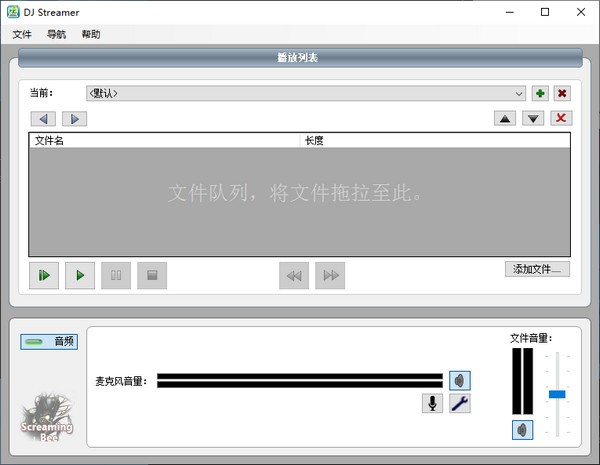
指示
1.声音设置
聆听延迟:此滑块决定您说话和听到声音之间的延迟。默认为第一个位置。
回声消除:当您将DJ Streamer 设置为聆听模式时,选中此项可消除/减少任何回声(以便您可以听到自己说话)。默认是取消选中它。
2. 设备设置
麦克风:此下拉列表将列出您计算机上所有有效的麦克风输入驱动程序。选择连接到您将用于输入DJ Streamer 的麦克风的设备。
播放:这是用于播放音频的设备列表。选择您想要用来收听输入的DJ Streamer。通常这应该保留为“主声音驱动程序”。
播放音量:允许您访问Windows 播放音量控制。
麦克风音量:允许您访问Windows 录音/麦克风音量控制。
3.按键映射
一键通话
当您想检查此项时,仅当OPhone 按下一组特定的按键时才使用麦克风,这样您的声音就会控制。使用“设置”按钮设置激活密钥(或组合键)。
切换静音
当您想要将麦克风静音时请选中此项。使用“设置”按钮设置激活密钥(或组合键)。
下图所示的“语音切换键”对话框设置用于激活命令的键。要设置切换键,请按住要在激活时按住的键。设置切换键时,用鼠标单击“确定”。
注意:如果您不按住SHIFT 修饰符,则您按下的任何字母都将是“小写”,即使它在框中显示为“大写”。请务必准确键入要分配给该命令的组合键。

常见问题
1. 当我说话时,DJ Streamer 不显示任何音频。
可能未选择您的麦克风或音量设置得太低。
从“开始”菜单进入Windows“控制面板”。
双击“声音设备”
单击设备卷组下的“高级”。
在音量控制对话框中,进入选项属性菜单项。
选择“录音”。
勾选“麦克风”,然后单击“确定”按钮。
在“录音控制”对话框中,确保选择“选择”麦克风,然后将音量移到顶部。
单击“确定”按钮。
如果上述方法不起作用并且您有多个声卡,请确保DJ Streamer 设置为使用正确的麦克风。
2. 在安装过程中,我收到“系统无法打开指定的设备或文件”。
当您使用加密文件系统加密Temp 文件夹时会发生这种情况。
请关闭临时文件夹的加密(通常是C:\Documents and Settings\Your Login\Local Settings\Temp)。
右键单击Temp 文件夹(通常为C:\Documents and Settings\您的登录名\Local Settings\Temp),然后单击“属性”。
单击“高级”。
取消选中加密内容以保护数据复选框。单击“确定”。
安装应用程序。
3. 我的声音本地发生变化,但其他人听不到变化。
如果您用于与其他人交谈的程序未设置为使用Screamer Bee Audio 驱动程序,则您使用的程序将听不到您的流文件。
您可以通过使用一套“尖叫嗡嗡声”录音程序来解决这个问题。
4. 最好的麦克风类型是什么?
最好的麦克风是戴在头上的麦克风。使用耳机麦克风,您的嘴巴始终处于正确的位置,以获得最佳声音。它们还可以减少背景噪音(例如爆炸声和人们离开计算机时你对他们大喊大叫的噪音)
热门攻略
热门资讯